如何用密码保护您的办公文档
来源:有为创业网
时间:2024-09-21 13:42:25
如果你的工作离不开微软办公套件,而且还涉及那些你绝不能容忍被篡改的敏感数据,那么你可能得给你的文档文件设置个密码或者加密一番。你可以做的就是在Word文件上设置密码,然后把密码分享给需要处理这份文档的人。
你可能不知道,微软Office自带有加密和设置密码的功能。这里有一份步骤教你如何加密和设置密码,让你也可以轻松为你的Word文档设置密码,不需依赖那些你不信任的第三方开发者软件。
还想知道? | 如何使用Microsoft Word语音转文字工具
还想知道?
如何使用Microsoft Word语音转文字工具?
在Windows中为Word文档设置密码的步骤
- 启动你需要使用的微软Word或MS Office应用程序。
- 打开要设置密码的文档,或者创建一个新文档并将敏感信息放入其中以设置密码。
- 现在点击左上角的文件,然后导航到保护文档 > 使用密码加密。
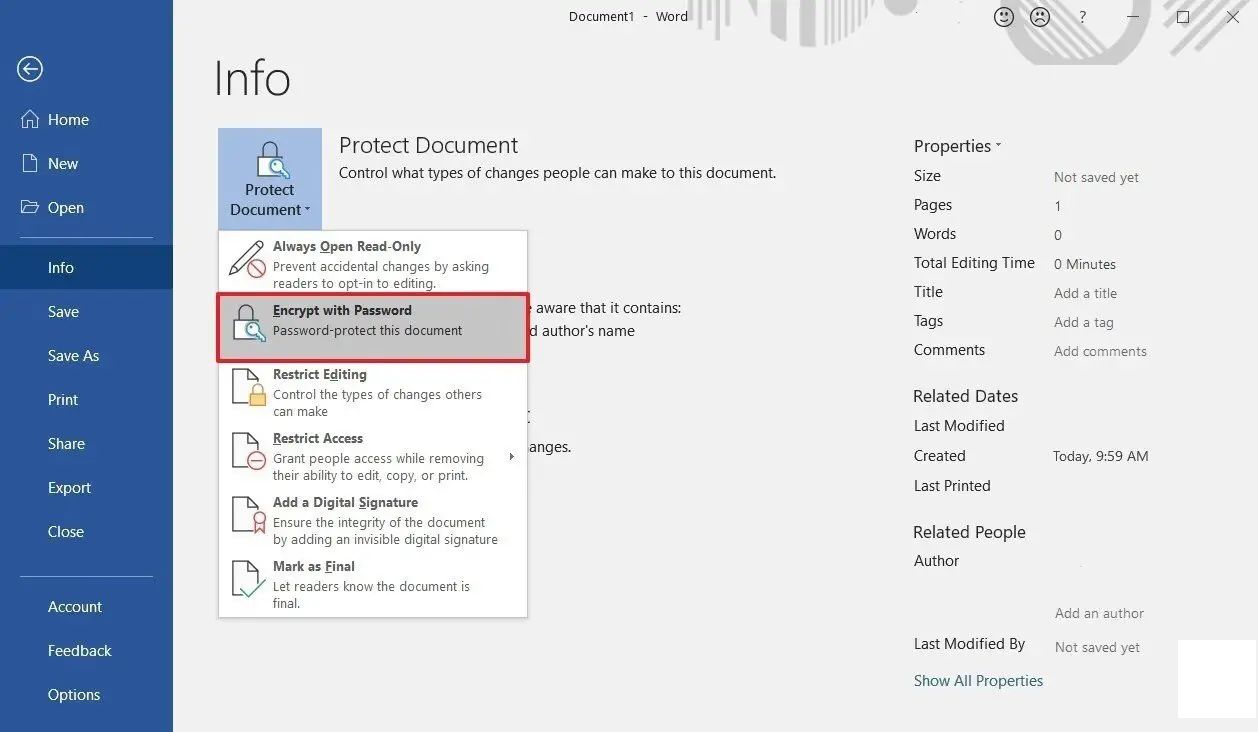
- 点击
文件 ,保护文档 > 使用密码加密。 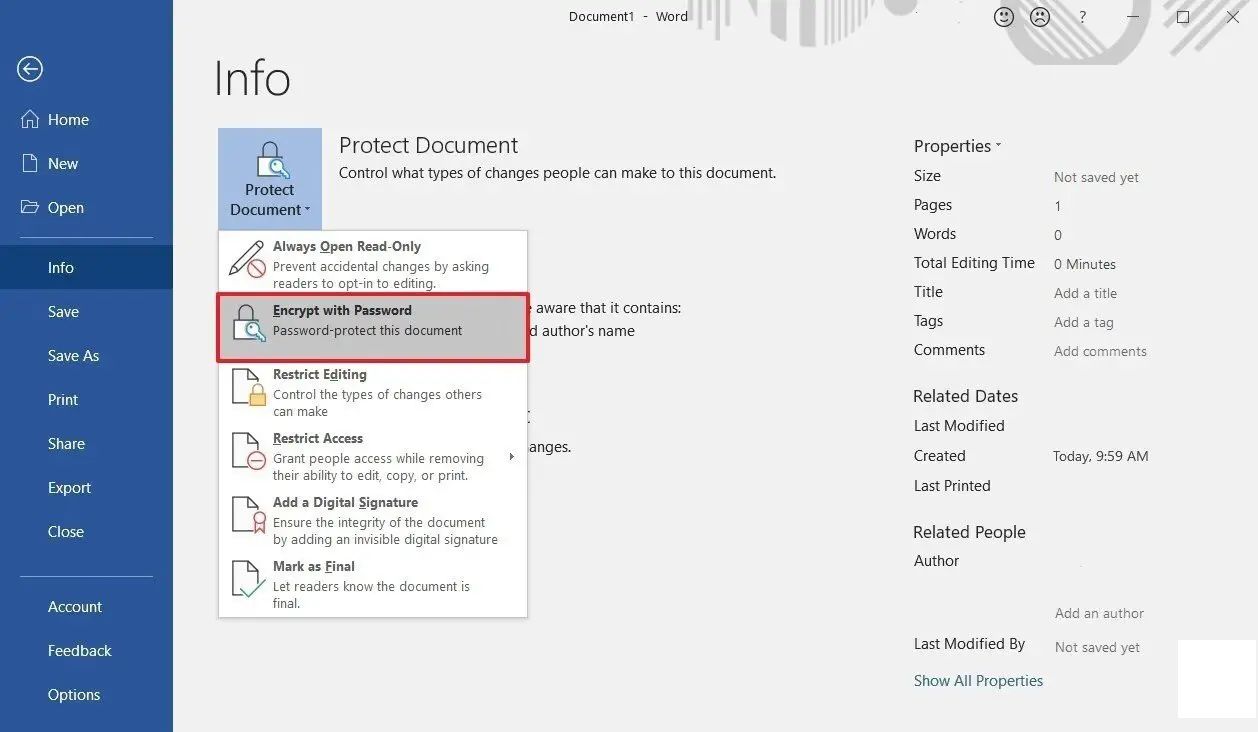
- 会弹出一个窗口让你输入想要的密码,你可以在那里输入密码然后点击
确定 。 - 文件已经加密并设置了密码,每次你想打开这个文档,都需要输入密码来访问文件。
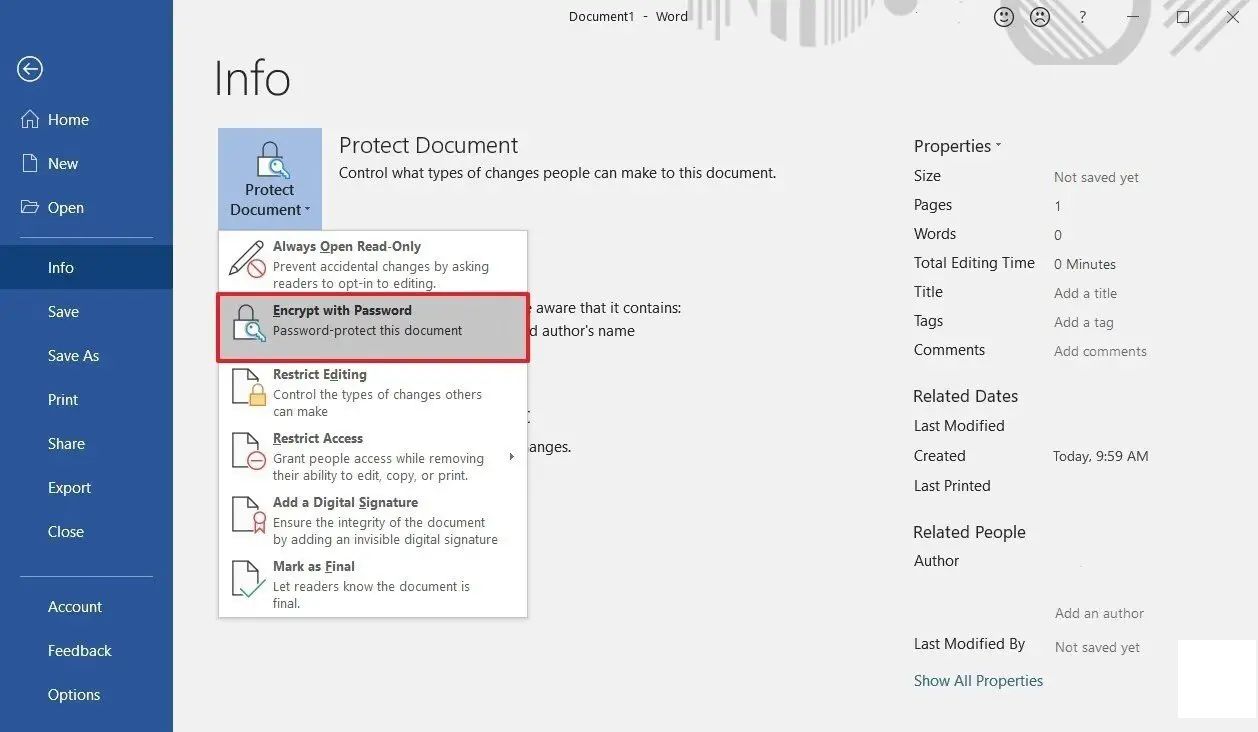
结语
这样你就能轻松地为你的Word文件设置密码,而无需使用第三方软件了。想了解更多与Windows相关的提示和技巧,你应该查看我们的社交媒体页面并关注我们,获取最新的更新。


